
Управление проектами
..pdf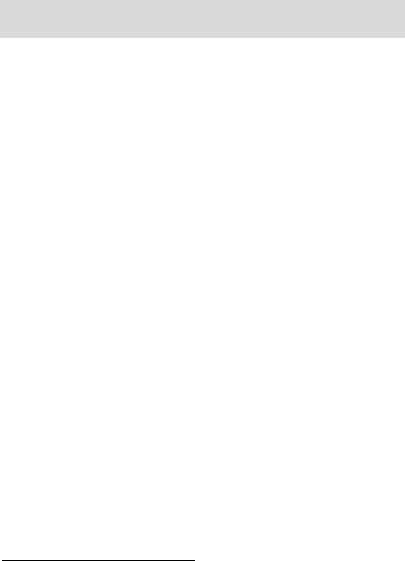
3.2. ОБЗОР ОБЛАЧНЫХ СЕРВИСОВ ДЛЯ УПРАВЛЕНИЯ ПРОЕКТАМИ
Облачность стала одним из главных критериев выбора системы управления проектами по двум причинам. Во-первых, среди облачных решений чаще встречаются сервисы с бесплатным пробным периодом или даже полностью бесплатные версии. Во-вторых, облачные сервисы можно тестировать, не привлекая специалистов в области информационных технологий, просто запуская браузер и необходимую программу.
В настоящее время разработано большое количество сервисов по управлению проектами. Краткий обзор систем управления проектами можно посмотреть на сайте компании LiveBusiness1. Некоторые из них будутрассмотреныв пособии.
3.2.1. Программа Smartsheet
Программа Smartsheet – это онлайновый инструмент управления задачами, проектами и процессами, созданный специально для небольших компаний. С помощью нее руководители проектов могут отслеживать, насколько эффективно сотрудники справляются с возложеннымина них задачами.
Интерфейс программы простой и достаточно удобный, при наличииопытаработысMS Excel ееможноосвоитьзапаручасов.
Фактически Smartsheet представляет собой законченную CRM-систему2, которая предлагает организовать все рабочие процессы в виде таблиц и диаграмм. На рис. 44 представлены предлагаемые программой решения. Мобильная версия Smartsheet доступна для iOS и Android, но пользоваться этими приложениями на небольшомэкранесмартфонадостаточносложно.
1Сайт компании LiveBusiness. – URL: http://www.livebusiness.ru/ tools/pm.
2CRM-система (customer relationship management) – система управ-
ления взаимоотношениями с клиентами.
91
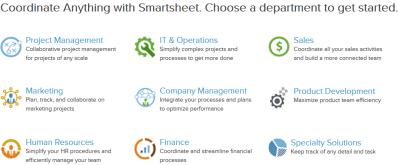
Рис. 44. Предлагаемые решения программы Smartsheet
В данном пособии будет рассматриваться только одно из решений – Project Management, предназначенное для совместного управления проектами любого типа.
Программное обеспечение Smartsheet представляет собой платформу для организации совместного рабочего места и продуктивной работы в командах.
Программа обеспечивает обмен информацией, сотрудничество в реализации проектов, обсуждение важных бизнеспроцессов и быстрое принятие эффективных решений. Кроме того, она позволяет получать доступ к корпоративным данным и редактировать их, находясь вдали отрабочего места.
Для напоминания членам команды о предстоящих задачах и приближении дедлайнов в программе можно включить автоматическое оповещение через электронную почту.
На основе таблицы можно вывести диаграмму Ганта, которую можно экспортировать в Microsoft Project или в графический файл формата png.
3.2.2. Работа в программе Smartsheet
Длязнакомстваспрограммойипринятиярешенияоееиспользовании на коммерческой основе можно воспользоваться пробным периодом бесплатного пользования (30 дней). Коммерческое использование программы предусматривает месячную оплату в размереот14 до39 доллароввзависимостиотвыбранноготарифа.
92
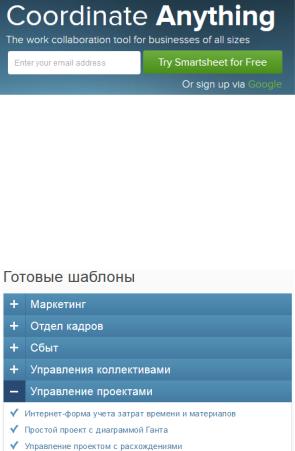
Для регистрации на пробный период выберем кнопку Try Smartsheet for Free или зарегистрируемся через аккаунт Google (рис. 45).
Рис. 45. Регистрация в программе
Программа русифицирована, работать в ней очень просто за счет прекрасно продуманной справочной системы, включающей небольшие (2–3 минуты) видеоролики по работе с ее отдельными модулями.
Программа включает несколько готовых шаблонов (рис. 46), в том числе и по управлению проектами, с которых можно начать работу.
Рис. 46. Шаблоны программы
Разработаем простой проект с диаграммой Ганта и выберем пустую таблицу. Прежде всего следует выбрать название проекта. На рис. 47 показаны несколько вкладок, соответствующих отдельным проектам (выставка, выставка 1, проект).
93
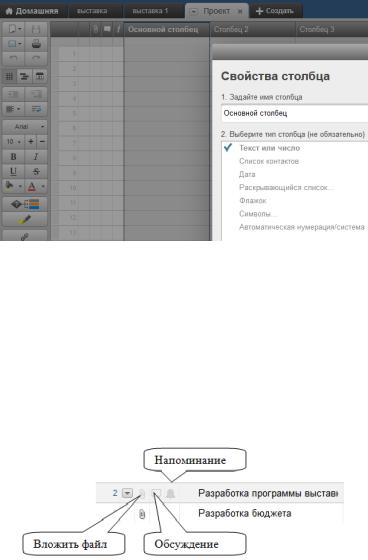
Рис. 47. Окно создания таблицы проекта
Для создания проекта необходимо выделить задачи (работы) проекта, исполнителей, дату начала и окончания каждой задачи, ее статус, ресурсы. В соответствии с этим следует дать название и назначить тип каждому столбцу. Делается это очень просто: двойным щелчком мыши открывается окно свойств столбца(рис. 47), вкотороевводитсяназваниеивыбираетсяеготип.
На рис. 49 представлен простой проект организации выставки. К любой работе проекта можно установить напоминание, вложить файлилипровестиобсуждениеходавыполненияработы(рис. 48).
Рис. 48. Настройки работ проекта
Например, на рис. 49 вложен файл расчета бюджета, с которым может ознакомиться менеджер проекта.
94
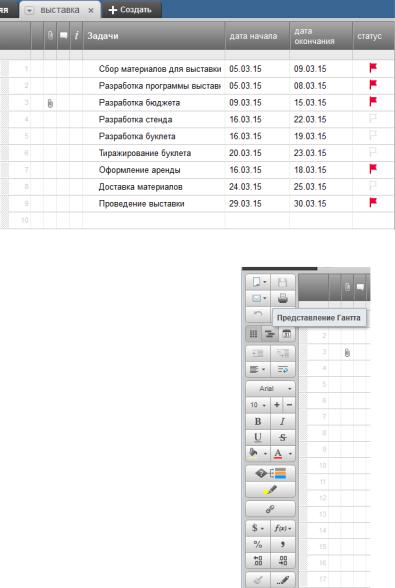
Рис. 49. Работы проекта
На левой панели таблицы (рис. 50) представлены кнопки команд, которые являются универсальными для многих современных программ. Здесь расположены кнопки команд форматирования, выбора функций, оформления таблицы, ее сохранения, печати и вывода графикаГанта.
Эта программа также позволяет отправить таблицу по электронной почте и предоставить к ней доступ отдельным сотрудникам.
Проект можно вывести в виде календаря с назначенными работами проекта.
Рис. 50. Панель команд таблицы
95
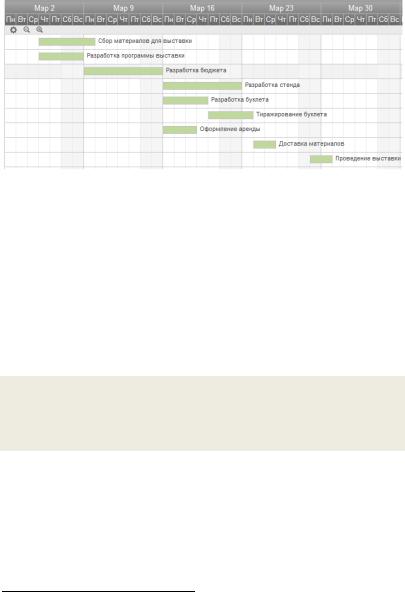
Рис. 51. График Ганта
На рис. 51 представлен график Ганта нашего простого проекта.
3.2.3. Программа ONLYOFFICE
ONLYOFFICE1 (ранее Teamlab) – это универсальный облачный офис, позволяющий управлять документами, проектами, командой и взаимоотношениями с клиентами в едином пространстве. При этом можно выполнять разные задачи, не переключаясь между приложениями.
Программа ONLYOFFICE ориентирована на совместную работу над проектами компании, надежно защищена усиленными мерами безопасности, разработана по принципу социальных сетей, и ееиспользованиене требуетновых навыковизнаний.
Подписка на ONLYOFFICE основана на количестве пользователей портала, а стоимость обслуживания сервиса составляет от 1000 руб. в месяц для 6–10 пользователей до 24 000 руб. для 201–300 пользователей. Соответственно, увеличивается и объем предоставляемого дискового пространства – от 20 до 600 Гб. Существуети пробныйпериод бесплатного использования.
1 Официальный сайт компании ONLYOFFICE. – URL: http:// www.onlyoffice.com.
96
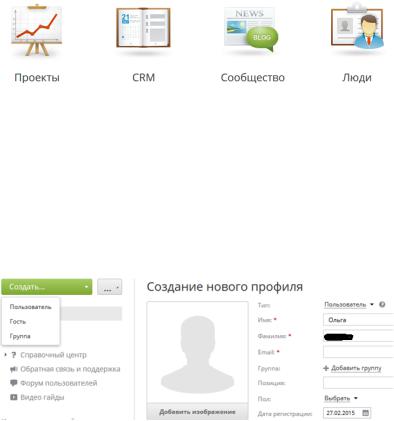
Мобильная версия программы дает возможность участвовать в реализации проектов и вне офиса. Это особенно актуально для компаний, имеющих филиалы.
Программа включает 4 модуля, интегрированных в единую платформу (рис. 52).
Рис. 52. Модули программы
В данном пособии будет подробно рассмотрен модуль «Проекты» (гл. 3.2.4) , которыйтесносвязанисдругимимодулями.
3.2.4. Работа в программе ONLYOFFICE
Любой проект реализуют люди, поэтому сначала надо создать команду проекта (группу), выбрав модуль «Люди»
(рис. 53).
Рис. 53. Окно создания группы и профилей пользователей
Создав группу, которая будет работать над проектом, следует включить в нее участников (пользователей). Если в компании уже создана база сотрудников, то в группу выбираются
97
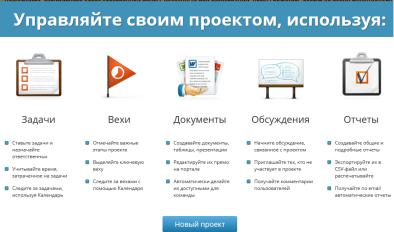
нужные из этой базы. Для наших учебных целей введем новых пользователей. Создание нового профиля осуществляется по стандартной процедуре.
Модуль «Проекты»
На рис. 54 показаны возможности, предоставляемые сервисом при работе над проектом: создание задач (работ), выделение важных этапов (вех), создание документов, сопровождающих этапы проекта, обсуждение хода реализации проекта, создание отчетов.
Рис. 54. Модуль «Проекты»
Главное меню программы находится на левой панели окна «Проекты» (рис. 55). С помощью команд главного меню (см. слева на рис. 55) создаются проекты, вехи, задачи, диаграммы Ганта и др.
При открытии нового проекта необходимо ввести название и описание проекта, сделать настройки: назначить менеджера, создать команду проекта, отредактировать структуру проекта. В этом же окне можно установить флажок «Отслежи-
98
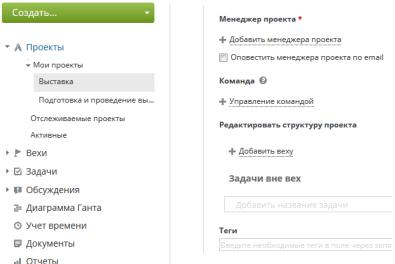
вать этот проект», например, для руководителя подразделения, который не будет участвовать в проекте, но будет следить за ходом его выполнения. Фрагмент окна создания проекта приведен справа на рис. 55.
Рис. 55. Главное меню программы
Программа позволяет установить права доступа для каждого участника проекта, назначая или ограничивая доступ к отдельным опциям.
Следующим шагом после создания проекта является составление плана работ с помощью вех. Веха – это ключевой момент в процессе выполнения проекта. Окно создания вехи представлено на рис. 56.
Крайний срок вехи – это дата, к которой все задачи, связанные с ней, должны быть выполнены. Ключевые вехи (более важные) будут помечаться знаком красного ключа рядом с ее названием. Установленный флажок напоминания позволит вовремя реагировать на ход выполнения задач проекта.
99
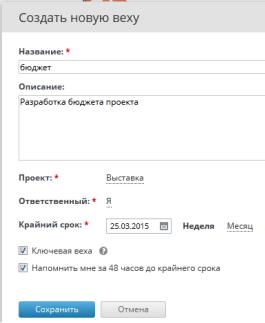
Рис. 56. Окно создания вехи
После того как все задачи, связанные с вехой, будут завершены, можнозакрытьвеху, сменивстатус«Открыта» на«Закрыта».
В проект можно добавить столько вех, сколько нужно. При вводе новой задачи проекта следует указать, связана
ли она с одной из вех или решается вне вехи, установить дату начала, крайний срок и приоритет (рис. 57).
Иногда для выполнения задачи требуется разбить ее на подзадачи и распределить между отдельными сотрудниками. В этом случае программа дает возможность создать подзадачу и назначить ответственных сотрудников за ее реализацию.
Список задач учебного проекта по организации выставки представлен на рис. 58. Задачу можно закрыть после ее завершения, выбрав левый раскрывающийся список.
100
